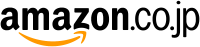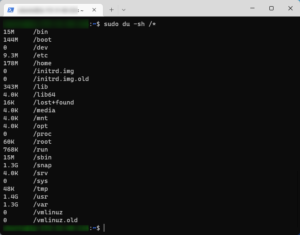Vuze XR で撮影したVR180動画を YouTube にアップロードする方法
Vuze XR
Vuze XR は 2018 年に発売された VR カメラです。2つのカメラにより180度・360度の静止画・動画の撮影を行うことができます。発売からかなり時間が経っていますが、 5.7K 30fps で撮影できるため現在でも VR の撮影には困らない名機です。
発売当初は次のような手順で YouTube にアップロードしていたのですが、久しぶりに VR 動画を撮影しようと思ったら、手順 3 の VR180 Creator がダウンロードできなくなったようなので、代替方法を紹介します。
- Vuze XR で撮影
- Vuze VR Studio で出力
- Google VR180 Creator で VR180 のメタデータを追加
- YouTube にアップロード
代替方法
VR180 Creator の代替方法では Adobe Premiere を利用します。つまり次の手順です。
- Vuze XR で撮影
- Vuze VR Studio で出力
- Adobe Premiere で VR180 のメタデータを追加 (お好みで編集も)
- YouTube にアップロード
結局のところ VR180 のメタデータを付与するだけですので、付与できるのであればどのようなツールでも大丈夫かと思いますが、 Adobe Premiere は VR 動画の編集も行うことができるので、この方法を紹介します。
1. Vuze XR で撮影
VR180 の撮影ですので、下記のようにカメラを開いた状態で撮影してください。お試しの場合は短い動画をオススメします。15秒程度の短い VR 動画でも YouTube での全処理が完了するのに 1時間程度要します。

2. Vuze VR Studio で出力
撮影したファイルは拡張子が mp4 となっていますが、一旦編集できるよう変換する必要があります。それには Vuze XR 公式の Vuze VR Studio を利用します。
こちらから最新版をダウンロードします。
https://vuze.camera/support/vr-software/vuze-vr-studio
このアプリでも簡単な編集ができるようですが、どうせ Adobe Premiere を利用するため、このアプリで編集したことはありません。変換するだけであれば、使い方は至って簡単です。
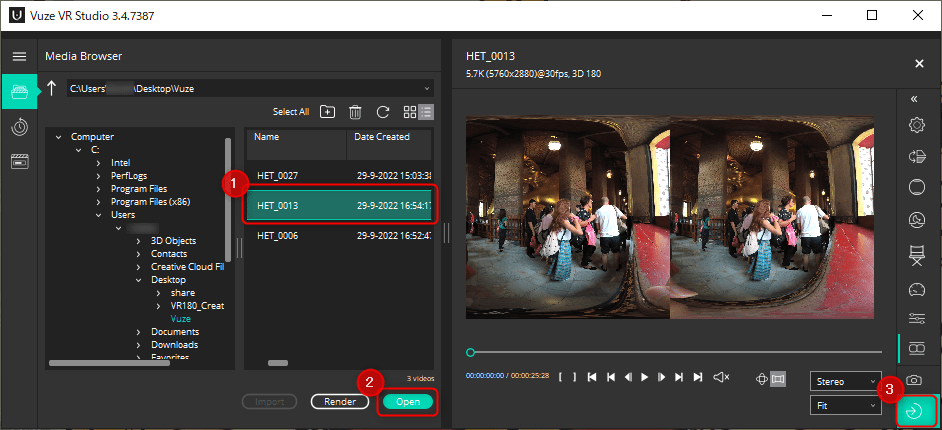
① 編集するファイルを選択
② 「Open」で開く
③ 右下隅にある緑のボタンでRender画面へ
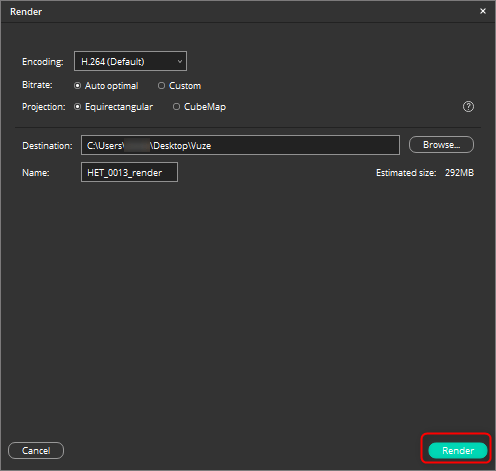
「Render」で変換が開始されます。
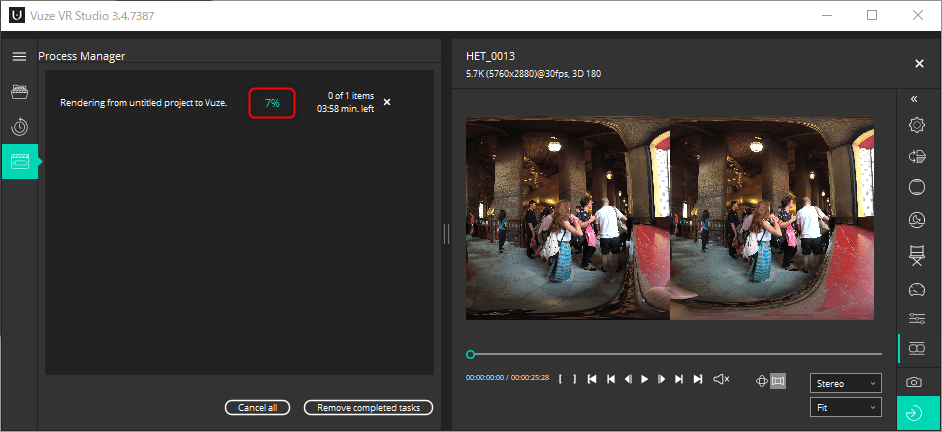
変換が開始されると進捗率が表示されます。 100% になるまでしばらくお待ちください。
変換が終了すると、ここでも拡張子 mp4 のファイルが新たにできます。しかしまだ YouTube にアップロードできる準備が整っていません。この状態で YouTube Studio でアップロードすると、YouTube Studio 上では「処理中 (95%) ...」と表示され処理が進んでいるように見えますが、この状態からいつまで経っても終わりません(半日くらい待ちましたが変わらずでした💦)。こうなったら削除するしかありません。メタデータを追加する正しい手順を踏んだファイルをアップロードしましょう。
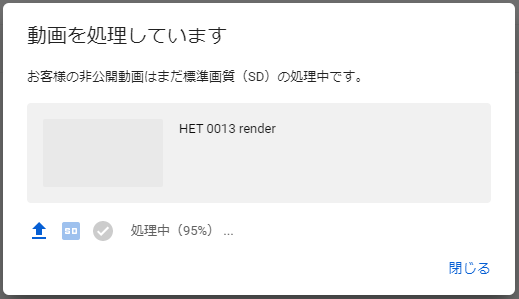
3. Adobe Premiere で VR180 のメタデータを追加
普段 Adobe Premiere を利用しているようにプロジェクトに動画を読み込ませます。
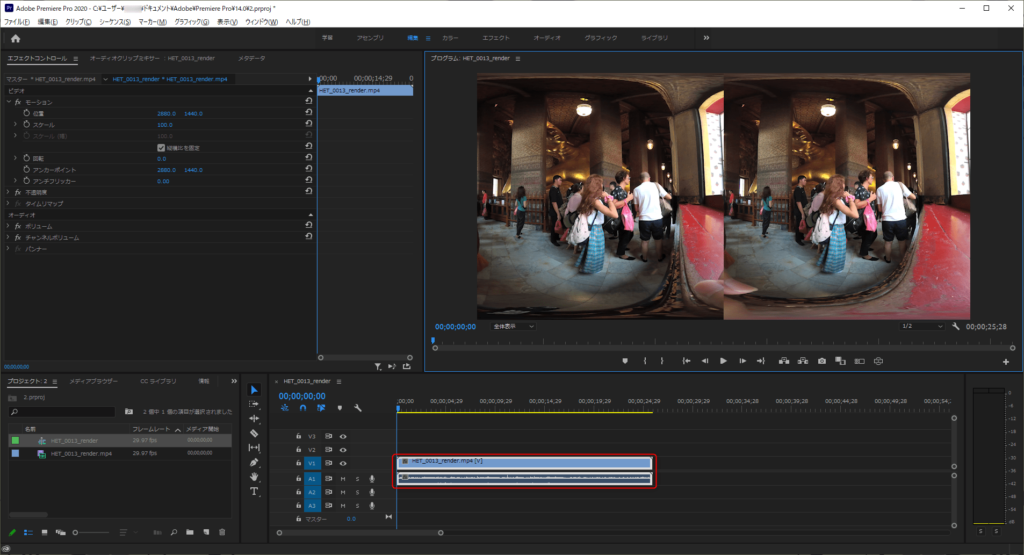
編集が必要な場合はこのタイミングで行います。編集が終わったら動画を書きだしましょう。
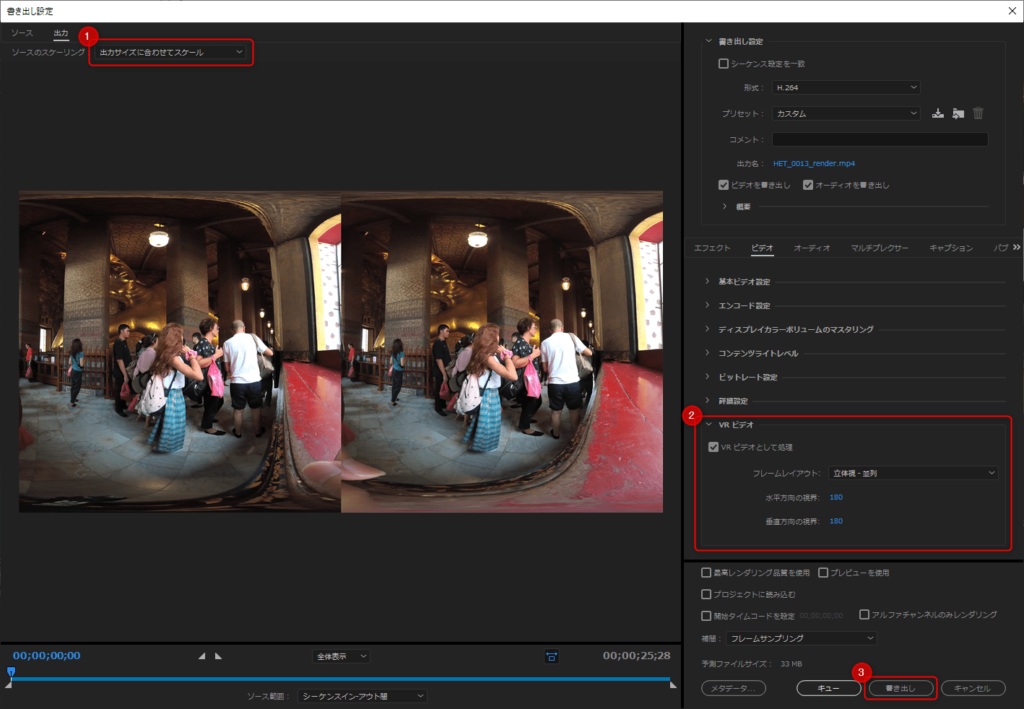
設定が必要な個所は 2箇所
① 「出力サイズに合わせてスケール」を選択
② VR ビデオの設定
「VR ビデオとして処理」にチェックを入れる
「フレームレイアウト」を「立体視 - 並列」を選択
「水平方向の視界」「垂直方向の視界」を「180」に設定
とします。
そして ③ 書き出しましょう。書き出しには時間が掛かります。のんびり待ちましょう。ここでも拡張子 mp4 のファイルが出来上がるでしょう。
4. YouTube にアップロード
これで準備が整いました。 YouTube Studio を開いてアップロードしましょう。
設定で一点注意があります。視聴者の設定で「はい、子ども向けです」を選択していた場合、Oculus や Meta Quest 2 などの YouTube VR で見ることができません。「いいえ、子ども向けではありません」を選択するようにしてください。
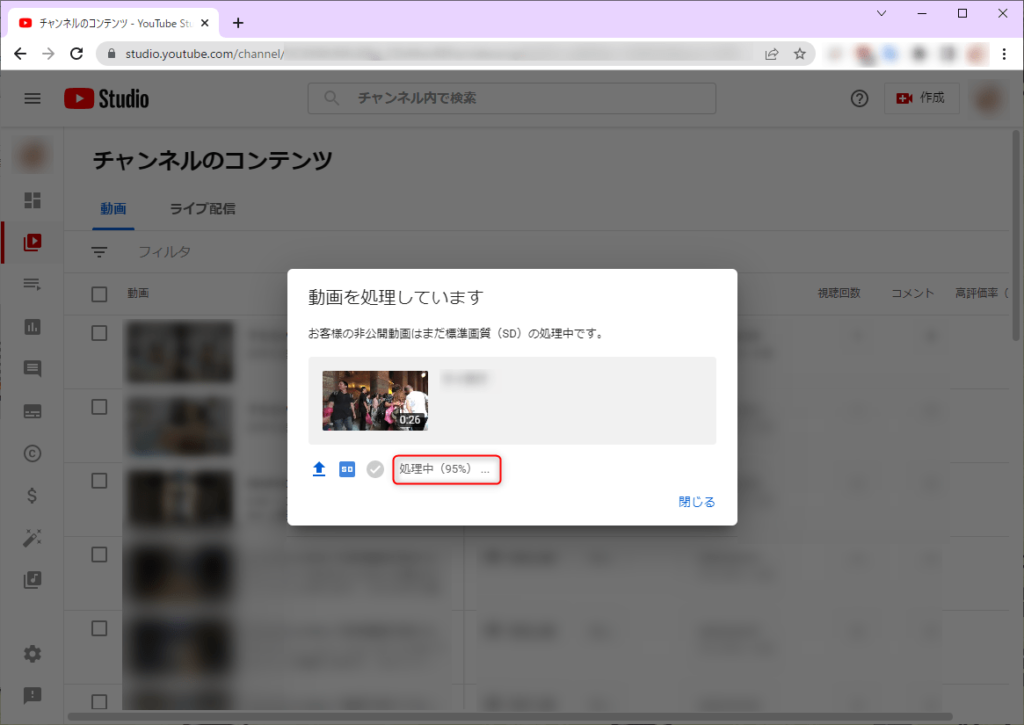
無事処理が開始されると上記のような画面になります。しばらく「SD」の処理において「処理中 (95%) ...」と表示されますが、15秒程度の動画の場合 15分くらいで「HD」の処理に移ります。我慢強く待ちましょう。
「HD」の処理に入ると、「SD」以上に長い時間待つ必要があります。しかし「SD」が完了していれば YouTube VR でも確認することができます。問題なければあとはひたすら待つだけです。
まとめ
今回は Vuze XR で撮影したVR180動画を YouTube にアップロードする方法について紹介しました。
以前は VR180 Creator があったのでお手軽でしたが、今はダウンロードできるページがなくなったようです。直リンクは生きているようなので、全て無料を希望するのであれば直リンクを探してみるといいでしょう。